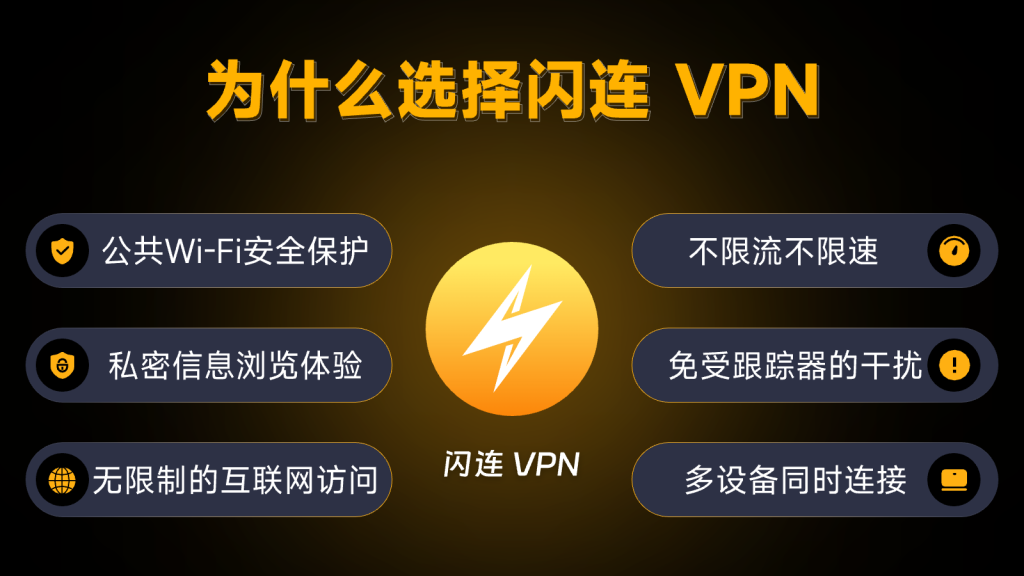在日常使用闪连VPN的过程中,部分用户会遇到防火墙阻断、杀毒软件拦截或端口限制等问题,导致VPN无法连接或速度下降。这类问题在Windows、macOS、iOS和Android设备上都可能出现,但原因和解决方法有所不同。本文将系统分析闪连VPN与防火墙及安全软件冲突的常见原因,并提供实用的解决方案。
一、防火墙阻断问题
- Windows防火墙阻止VPN连接
- Windows自带防火墙可能误认为VPN客户端存在异常行为,从而阻止网络流量。
- 表现为VPN连接失败、节点无法访问或连接超时。
- macOS防火墙限制
- macOS防火墙会根据应用签名和权限限制应用网络访问。
- 未获得允许权限的VPN客户端可能无法建立连接。
- 网络环境限制
- 公司或校园网络的防火墙可能会限制特定端口或VPN协议。
- 公共Wi-Fi常采用严格防火墙策略,阻断加密流量,影响VPN使用。
解决方案:
- 在Windows中,将闪连VPN客户端加入防火墙白名单,允许所有入站和出站流量。
- 在macOS中,授权客户端网络访问权限,并允许系统提示的VPN连接请求。
- 在公司或校园网络环境下,可尝试切换协议(如IKEv2或WireGuard),绕过端口限制。
- 避免使用未知网络,或联系管理员了解防火墙策略。
二、杀毒软件拦截问题
- 误报或阻止VPN程序
- 部分杀毒软件会将VPN客户端误判为潜在风险程序。
- 表现为安装失败、运行受限或频繁断线。
- 流量扫描导致速度下降
- 杀毒软件对VPN加密流量进行深度扫描,影响传输速度和稳定性。
解决方案:
- 将闪连VPN客户端加入杀毒软件的信任列表或排除列表。
- 在安装和首次启动时,暂时关闭杀毒软件,确保正常安装和连接。
- 选择官方正规版本客户端,减少误报几率。
三、端口和协议限制
- 端口被阻断
- VPN常用端口如1194、51820等可能被防火墙封锁。
- 导致无法建立VPN连接或连接中断。
- 协议被限制
- OpenVPN、WireGuard或IKEv2协议在某些网络环境下可能被限制。
- 企业网络、校园网或部分公共Wi-Fi常见此类限制。
解决方案:
- 切换VPN协议,尝试使用IKEv2、WireGuard或TCP/UDP端口备用方案。
- 使用闪连VPN客户端提供的智能节点选择功能,自动选择可用节点。
- 在必要情况下,联系网络管理员了解可用端口和协议。
四、跨平台冲突情况
- 移动设备
- iOS或Android系统可能限制后台VPN连接,导致防火墙或系统安全策略影响使用。
- 表现为断线频繁或无法保持后台连接。
- PC端
- 多个安全软件同时运行可能导致VPN冲突,例如防火墙、网络监控或网络优化软件。
- 表现为连接失败、速度下降或客户端异常。
解决方案:
- 移动设备允许VPN后台活动,并关闭系统电池优化对VPN的限制。
- PC端尽量只使用一个主要安全软件,并将VPN客户端加入信任列表。
- 确保客户端版本最新,减少系统兼容性问题。
五、防火墙与安全软件优化策略
- 统一策略
- 在各设备上统一设置防火墙和安全软件,避免不同设备配置冲突。
- 将VPN客户端加入白名单,并允许所有必要协议和端口。
- 定期更新软件
- 更新闪连VPN客户端和防火墙、杀毒软件版本,修复兼容性问题。
- 系统更新也可提高安全策略适配性,减少冲突。
- 智能节点与协议选择
- 使用客户端智能节点选择功能,绕过受限网络。
- 灵活切换协议和端口,提高成功连接率。
- 日志排查
- 出现连接异常时,可查看客户端日志,判断是否被防火墙或杀毒软件阻断。
- 根据日志调整设置,排除冲突原因。
六、常见误区
- 关闭防火墙或杀毒软件即可解决所有问题
- 虽然暂时可解决阻断,但关闭安全防护会增加风险。
- 正确做法是将VPN加入信任列表或白名单,保持防护同时保证VPN正常使用。
- VPN连接慢完全是网络问题
- 防火墙或杀毒软件拦截、协议限制也会影响速度和稳定性。
- 需综合排查网络、协议、节点和安全软件设置。
- 跨平台无需调整安全策略
- 不同系统和设备安全策略不同,跨平台使用需要分别优化设置。
七、优化小技巧
- 安装官方客户端
- 避免使用第三方修改版,减少安全软件误报几率。
- 合理切换节点和协议
- 高峰期或受限网络时,使用智能选择功能或备用协议。
- 检查端口与协议限制
- 确认防火墙允许常用VPN端口和协议通过,避免阻断。
- 定期查看日志
- 日志可帮助快速定位冲突原因,针对性调整设置。
八、总结
防火墙和安全软件是保障设备安全的重要手段,但在使用闪连VPN时,可能引发连接阻断或速度下降。通过加入白名单、授权必要权限、切换协议与节点,并结合智能节点选择和日志排查,用户可以有效解决冲突问题。在保持安全防护的前提下,获得稳定、高速的VPN连接体验,是每位闪连VPN用户的目标。